Steuerung einer LED-Matrix mit Arduino Uno
Komponenten und Verbrauchsmaterialien
 |
| × | 1 | |||
| × | 1 | ||||
 |
| × | 1 | |||
| × | 1 | ||||
| × | 20 | ||||
| × | 20 |
Apps und Onlinedienste
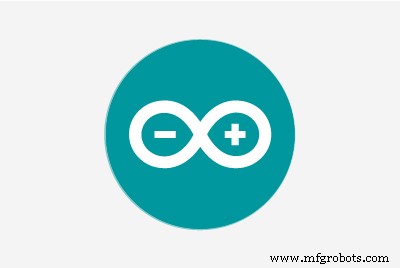 |
|
Über dieses Projekt
Dieses Projekt zeigt, wie man ein Array von 8x8 LED-Matrizen mit einem Arduino Uno steuert. Diese Anleitung kann verwendet werden, um eine einfache (und relativ kostengünstige) Anzeige für Ihre eigenen Projekte zu erstellen. Auf diese Weise können Sie Buchstaben, Zahlen oder benutzerdefinierte Animationen anzeigen.
Als Beispiel dient ein 5-Matrix-Array, das in einem unserer Roboterprojekte ("Robô da Alegria") verwendet wurde, um diese Technologie zu veranschaulichen. Sie könnten unter den folgenden Links daran interessiert sein, mehr über dieses Projekt zu erfahren:
- https://hackaday.io/project/12873-rob-da-alegria-joy-robot
- https://github.com/ferauche/RoboAlegria
- https://www.facebook.com/robodaalegria/
Komponenten







MAX7219-MAX7221.pdf
Beachten Sie, dass Sie zwei Arten von Jumpern benötigen:weiblich-zu-weiblich für die Verbindung zwischen den Matrizen und männlich-zu-weiblich für die Verbindung der ersten Matrix mit dem Arduino.
Die Anzahl der Komponenten kann je nach gewünschter Struktur variieren.
Montage
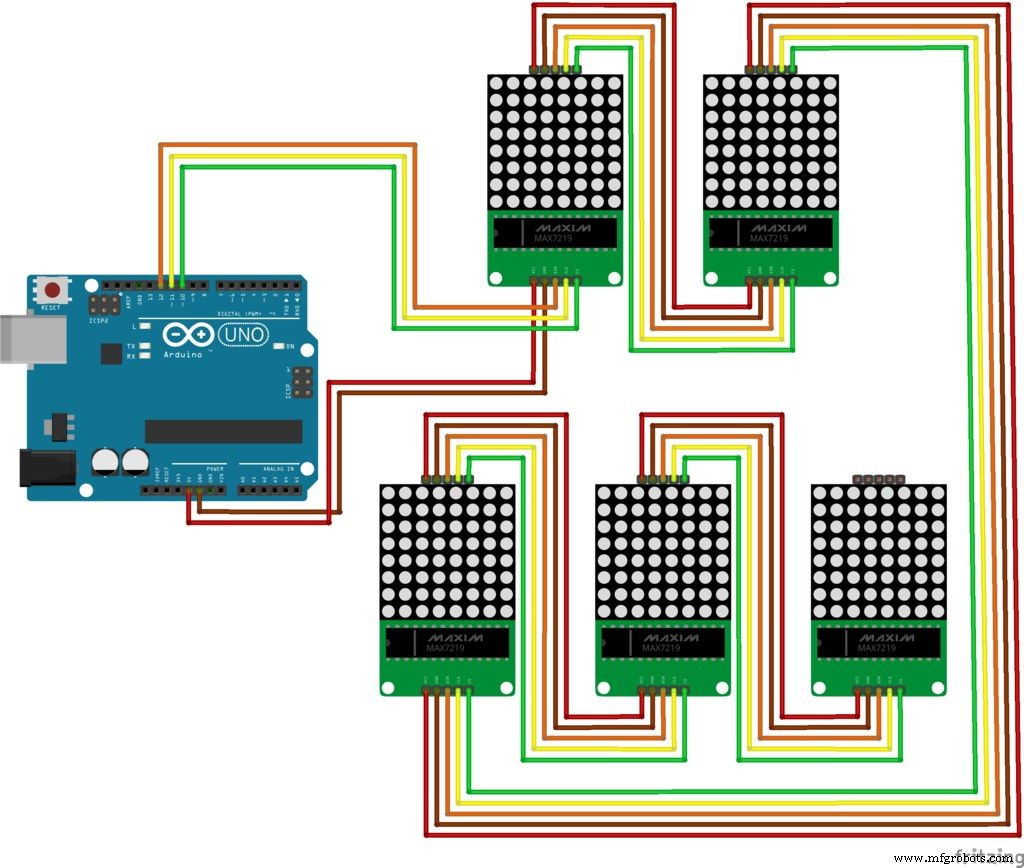
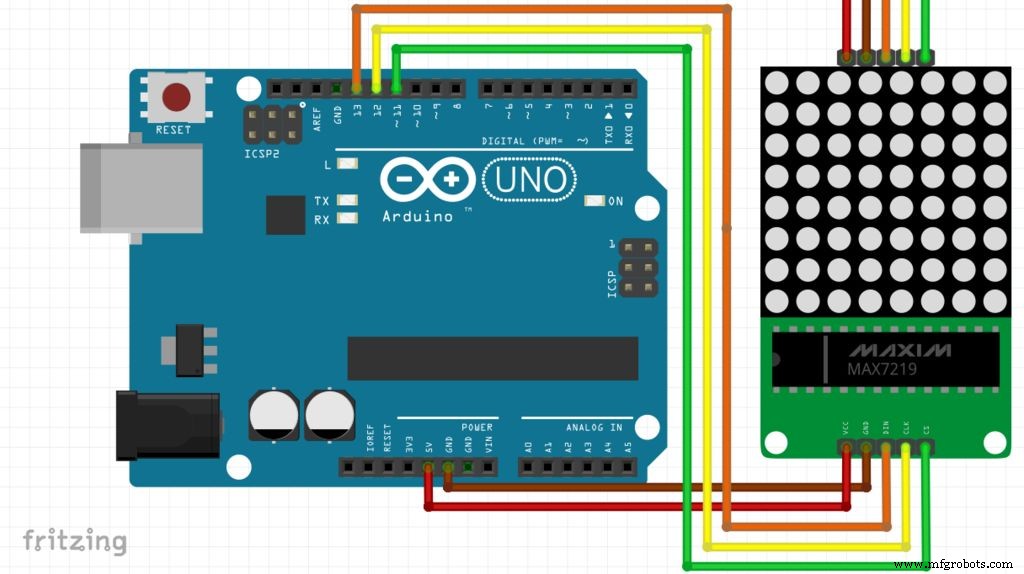
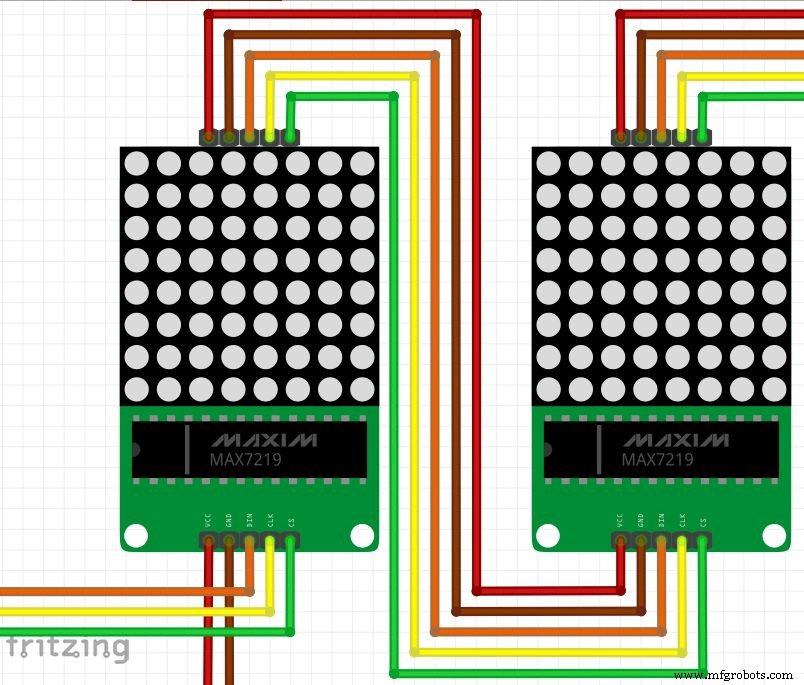

Verbinden Sie alle Komponenten gemäß dem Schaltplan. Sie benötigen einige Überbrückungsdrähte, um die erste Matrix mit dem Arduino und jede Matrix mit der nächsten im Array zu verbinden.
Arduino-Pinbelegung:
- Arduino Digital Pin 13 =DIN der ersten Anzeige
- Arduino Digital Pin 12 =CLK der ersten Anzeige
- Arduino Digital Pin 11 =CS der ersten Anzeige
- Arduino 5V Pin =Vcc des ersten Displays
- Arduino GND-Pin =Gnd-Pin des ersten Displays
Sie können auch jede Anzeige an einer bestimmten Position anordnen. Dazu können Sie die Acrylplatte, einige Schrauben und Muttern (vier für jedes Display) verwenden und jede Komponente in Position bringen. Zum Zusammenbauen der Schaltung ist kein Werkzeug erforderlich, aber Sie benötigen einen Schraubendreher, wenn Sie die Displays an einer Oberfläche befestigen möchten. In unserem Beispiel wurden fünf Displays in einem Gesichtsmuster platziert (zwei Augen und ein Mund). Schließen Sie das USB-Kabel an das Arduino Uno-Board an und fahren Sie mit dem nächsten Schritt fort.
FLPMR9JIRKFL3VQ.fzz
Codierung
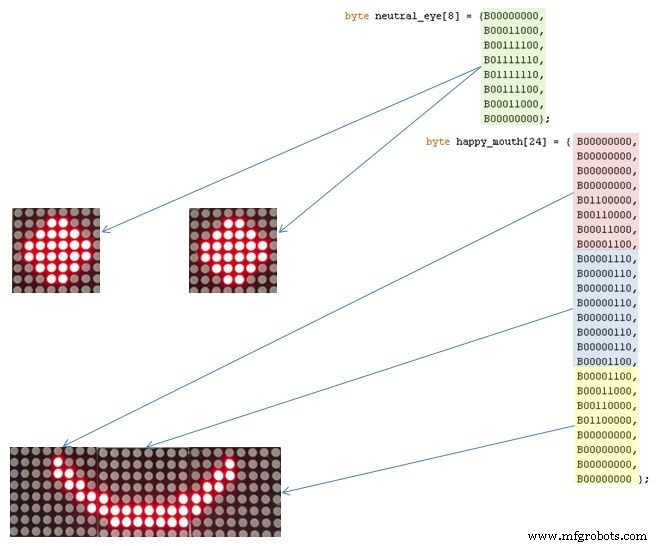
Wenn die neueste Arduino IDE-Version installiert ist, fügen Sie die LedControl.h-Bibliothek hinzu, die zur Steuerung der LEDs verwendet wird. Laden Sie den Arduino-Code herunter, kompilieren und laden Sie ihn hoch, der in 4 Teile unterteilt ist:
- 1. Definition von Augen und Mund: jedes Auge ist konfiguriert und ein 8-Byte-Array. Die Münder sind als 24-Byte-Array definiert
- 2. Einrichtung: Displays konfigurieren und Kommunikation starten
- 3. Hauptsache: Warte auf serielle Kommunikationsbefehle und wähle aus, welches Gesicht angezeigt werden soll
- 4. Zusatzfunktionen: Funktionen zum Einstellen von Augen- und Munddisplays. setRow Funktion wurde verwendet, um jede Zeile der LED-Anzeige einzustellen. Es wurde anstelle von setColumn verwendet weil es achtmal schneller läuft! Auf diese Weise müssen die Zeichnungen für jede Anzeige um 90 Grad gegen den Uhrzeigersinn gedreht angegeben werden.
setIntensity wurde verwendet, um die Helligkeit der LEDs zu begrenzen. Er wurde auf 1 (in einer Skala von 0 bis 15) gesetzt, um den Stromverbrauch der Module auf ein für den USB-Port akzeptables Maß zu reduzieren.
FEGF6QQIRKFL5XL.ino
Nutzung







Lassen Sie nach dem Upload das Arduino mit dem USB-Port Ihres Computers verbunden und öffnen Sie den Serial Monitor. Der Code ist so programmiert, dass er je nach der von der seriellen Schnittstelle empfangenen Nachricht eine Reihe von Emoticons auf der LED-Anzeige anzeigt. Die folgenden Befehle wurden konfiguriert:
Für die Augen
- : (normale Augen)
- ; (blinken)
- 8 (gruselige Augen)
Für den Mund:
- ) (glücklich)
- | (neutral)
- ( (traurig)
- D oder d (sehr glücklich)
- O oder o (überrascht)
- P oder p (Zunge raus)
Geben Sie ein Zeichenpaar (ein für die Augen und ein anderes für den Mund) in den seriellen Monitor ein, drücken Sie die Eingabetaste und die Anzeigen werden gemäß Ihrem Befehl aktualisiert.
Sie können die Zeichnungen ändern (z. B. neue Gesichter hinzufügen) oder die Steuerungsmethode (einschließlich einer Bluetooth- oder Wi-Fi-Schnittstelle) nach Ihren Bedürfnissen ändern.
Viel Spaß!
Code
Github
https://github.com/ferauche/RoboAlegriahttps://github.com/ferauche/RoboAlegriaGithub
https://github.com/wayoda/LedControlhttps://github.com/wayoda/LedControlHerstellungsprozess
- Kontrollieren eines Effekts mit echten Sensoren
- LCD-Panel mit Arduino für Flugsimulator
- Schalter/LED-Panel mit Arduino für FS2020
- Arduino-Uhr mit islamischen Gebetszeiten
- Arduino-Pong-Spiel auf einer 24x16-Matrix mit MAX7219
- Arduino mit Bluetooth zur Steuerung einer LED!
- Anzeige eines Bildes auf einem LCD-TFT-Bildschirm mit Arduino UNO!
- Arduino-Vierbeiner
- Steuerung des Servomotors mit Arduino und MPU6050
- 25-kHz-4-Pin-PWM-Lüftersteuerung mit Arduino Uno



